Google Fotos bietet unbegrenzten, Cloud-basierten Fotospeicher und erleichtert das Sichern von Fotos von jedem Gerät aus. Der Vorgang erfolgt meist automatisch, wenn Sie die Google Fotos-App verwenden, die für Smartphones, Tablets und Computer verfügbar ist.
Im Juli 2019 trennte Google Google Fotos von Google Drive. Dies bedeutet, dass Ihre Fotos nicht automatisch mit Ihrem Laufwerk synchronisiert werden, sondern nur mit Ihren Fotos. Google hat dies teilweise getan, weil die Verbindung viele Nutzer verwirrte. Beispielsweise wurden Änderungen an Fotos in Drive - beispielsweise Löschungen - automatisch in Fotos wiedergegeben. Die beiden Dienste sind jetzt vollständig getrennt. Sie können weiterhin Fotos auf Drive hochladen (und dies automatisch mit Google Backup und Sync tun). Beachten Sie jedoch, dass diese auf die Datenzuteilung von Drive angerechnet werden.
Sichern der Fotos Ihres Mobilgeräts in Google Fotos
Sie müssen zuerst die entsprechende Google Fotos-App für Ihr iOS- oder Android-Gerät herunterladen. Sobald Sie die App heruntergeladen und installiert haben, ist der Vorgang unabhängig von der Plattform derselbe.
Die Screenshots hier wurden auf einem Android-Gerät aufgenommen.
-
Öffnen Sie die Google Fotos-App auf Ihrem Mobilgerät.
-
Tippen Sie in der oberen linken Ecke der Anwendung auf das Hamburger-Menü (drei) horizontale Linien).
-
Auswählen
Einstellungen.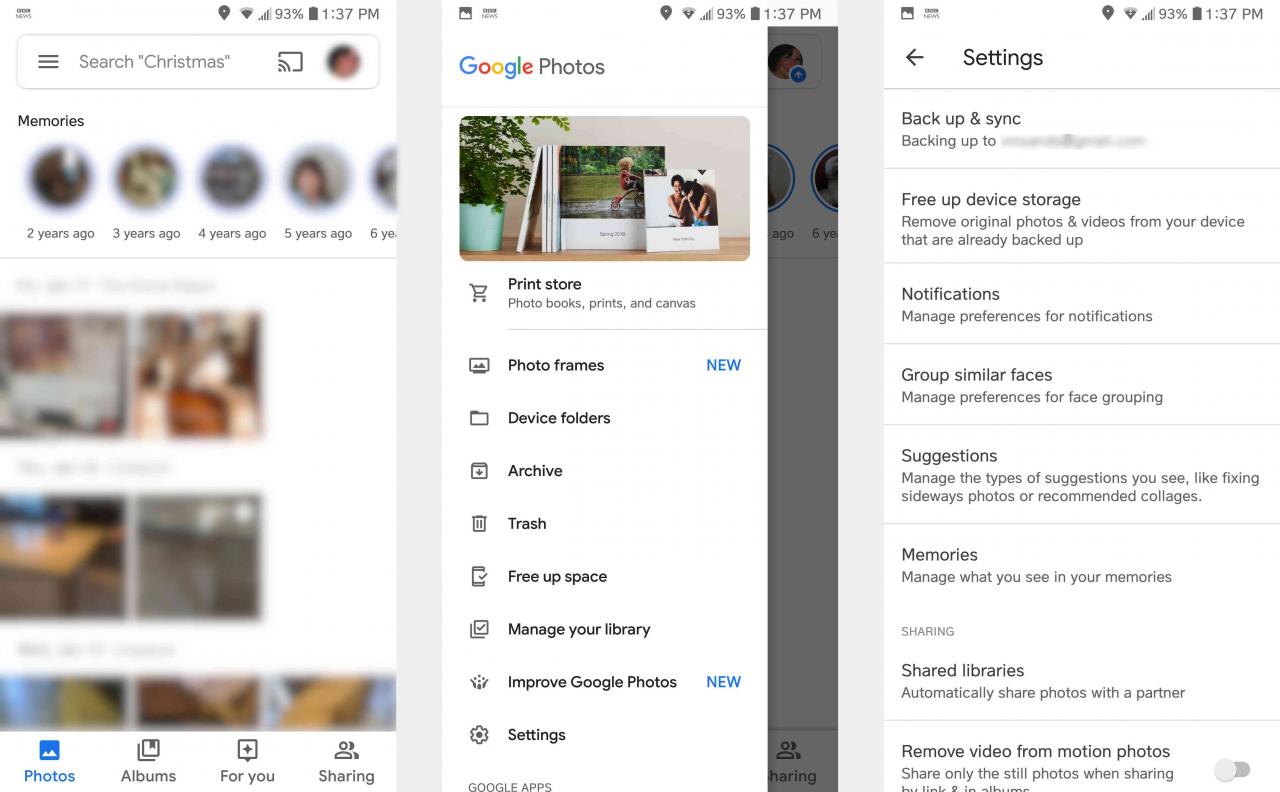
-
Auswählen Sichern und synchronisieren.
-
Wähle aus ON Position. In diesem Bildschirm können Sie auch auswählen, welche Ordner auf Ihrem Gerät gesichert werden sollen, welche Arten von Medien Sie hochladen möchten, wenn Sie Mobilfunkdaten verwenden, und ob Sie dies tun möchten, wenn Ihr Gerät außerhalb des Betriebs Ihres Netzbetreibers unterwegs ist Bereich.
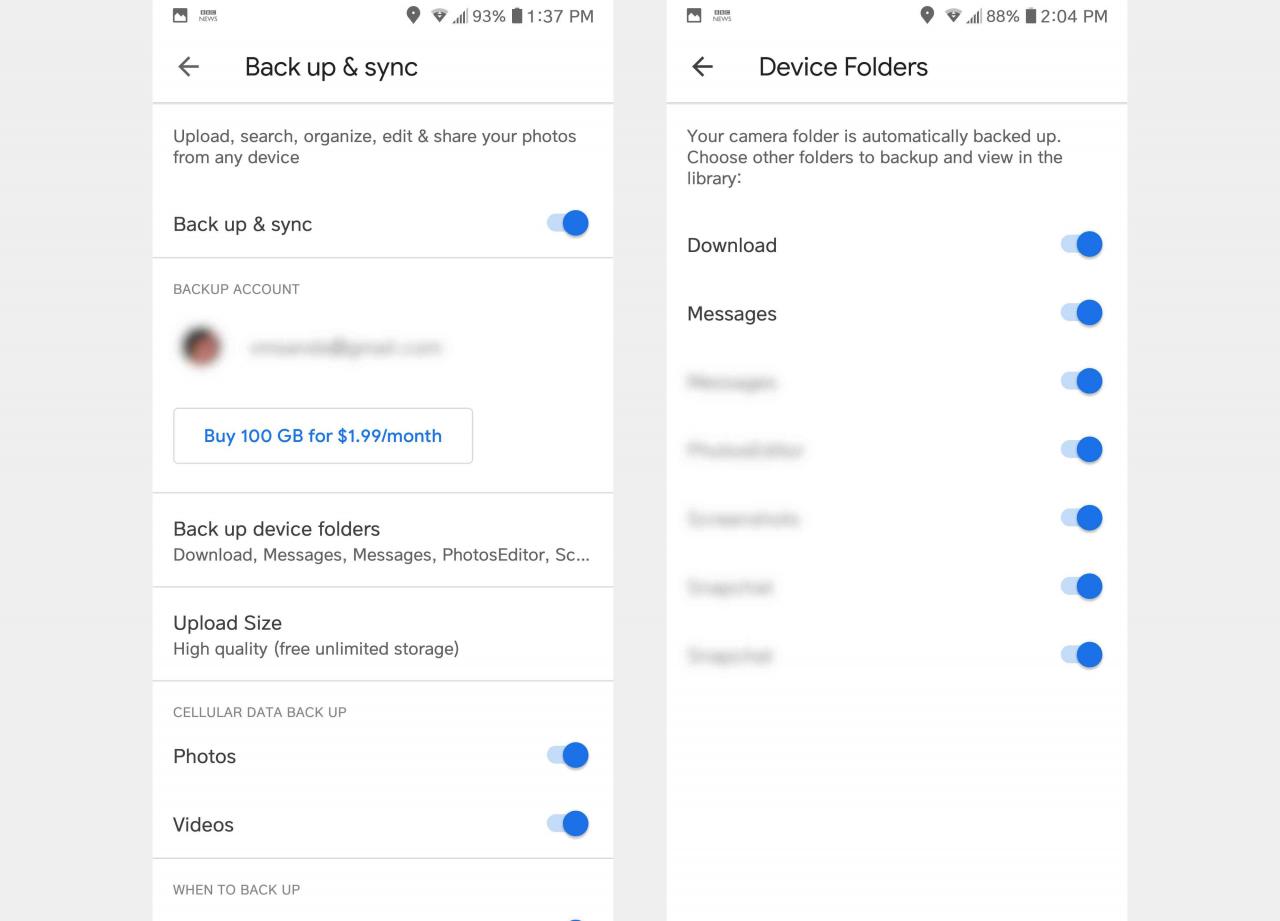
Sichern der Fotos auf Ihrem Computer auf Google Photo (Win oder Mac)
Google bietet eine App speziell zum Sichern der Fotos auf Ihrem Computer an: Sichern und Synchronisieren.
-
Gehen Sie in Ihrem Browser zu https://photos.google.com/apps.
-
Klicken Sie Herunterladen.
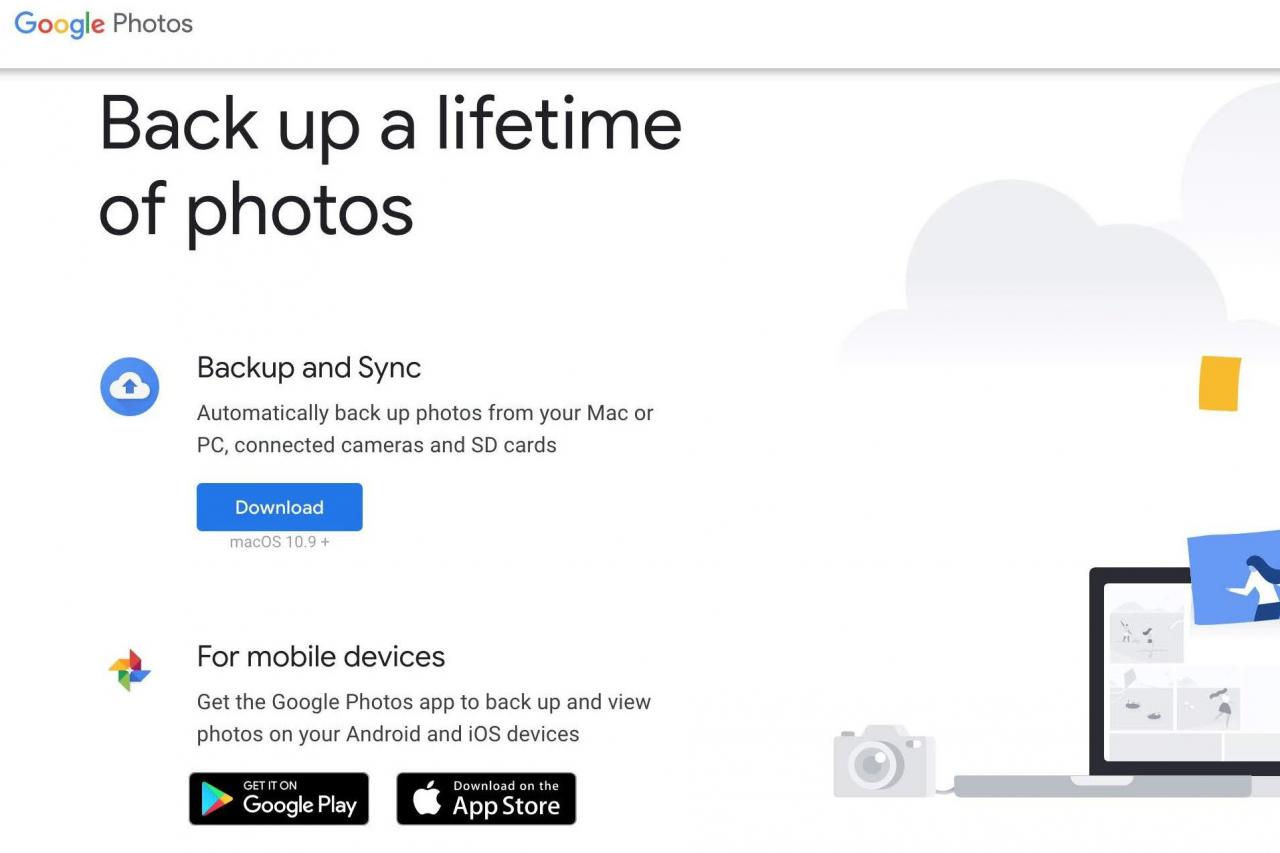
-
Öffnen Sie das Installationsprogramm und befolgen Sie die Anweisungen zum Einrichten auf dem Bildschirm.
-
Starten Backup und Synchronisierung.
-
Melden Sie sich bei dem Google-Konto an, das Sie für Google Fotos verwenden.
-
Wählen Sie aus, was Sie sichern möchten: Fotos und / oder Videos oder alle Dateien sowie bestimmte Ordner.
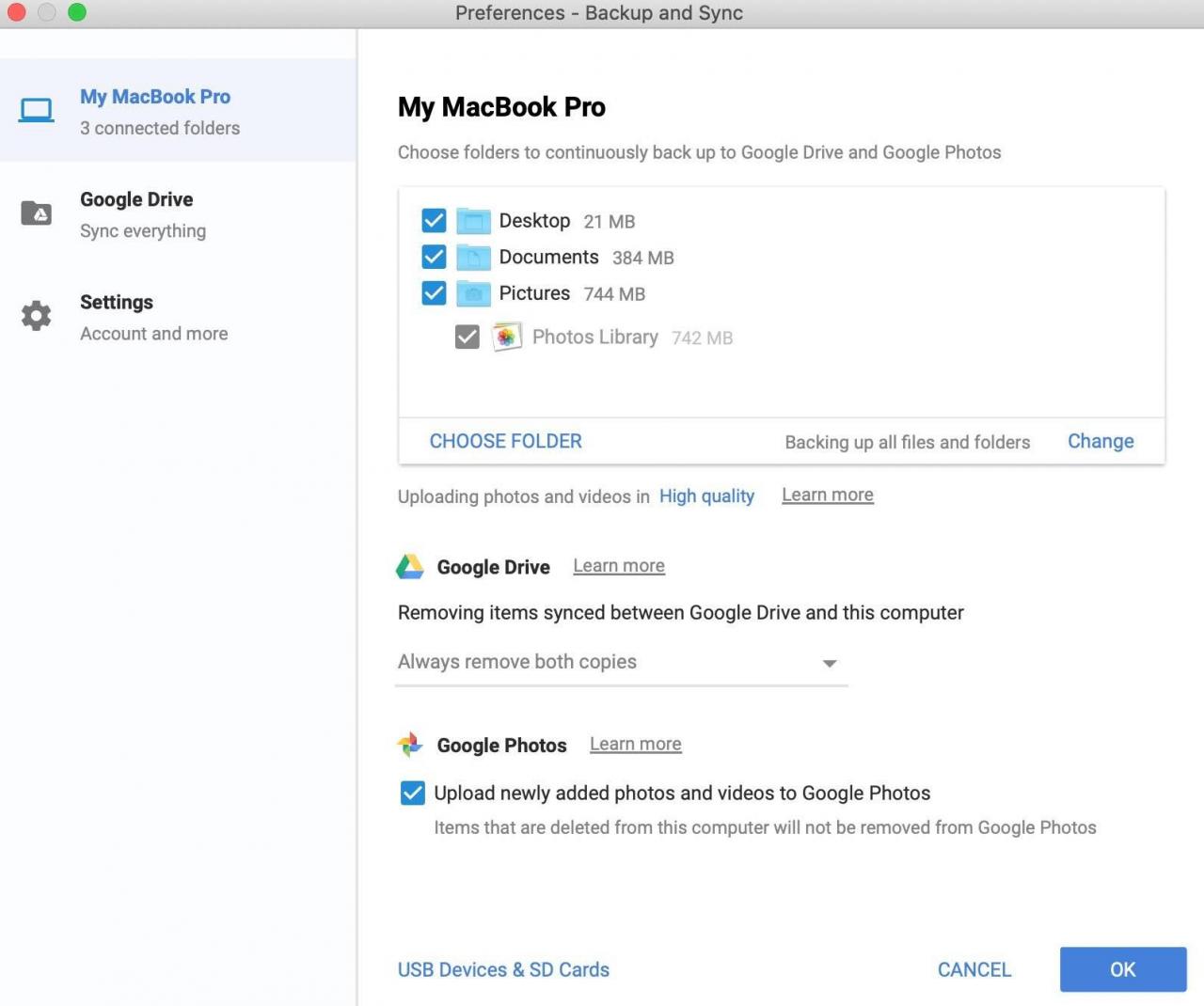
-
Klicken Sie auf, um Ihre Upload-Größe auszuwählen hochwertiger Qualitätdruck neben Hochladen von Fotos und Videos.
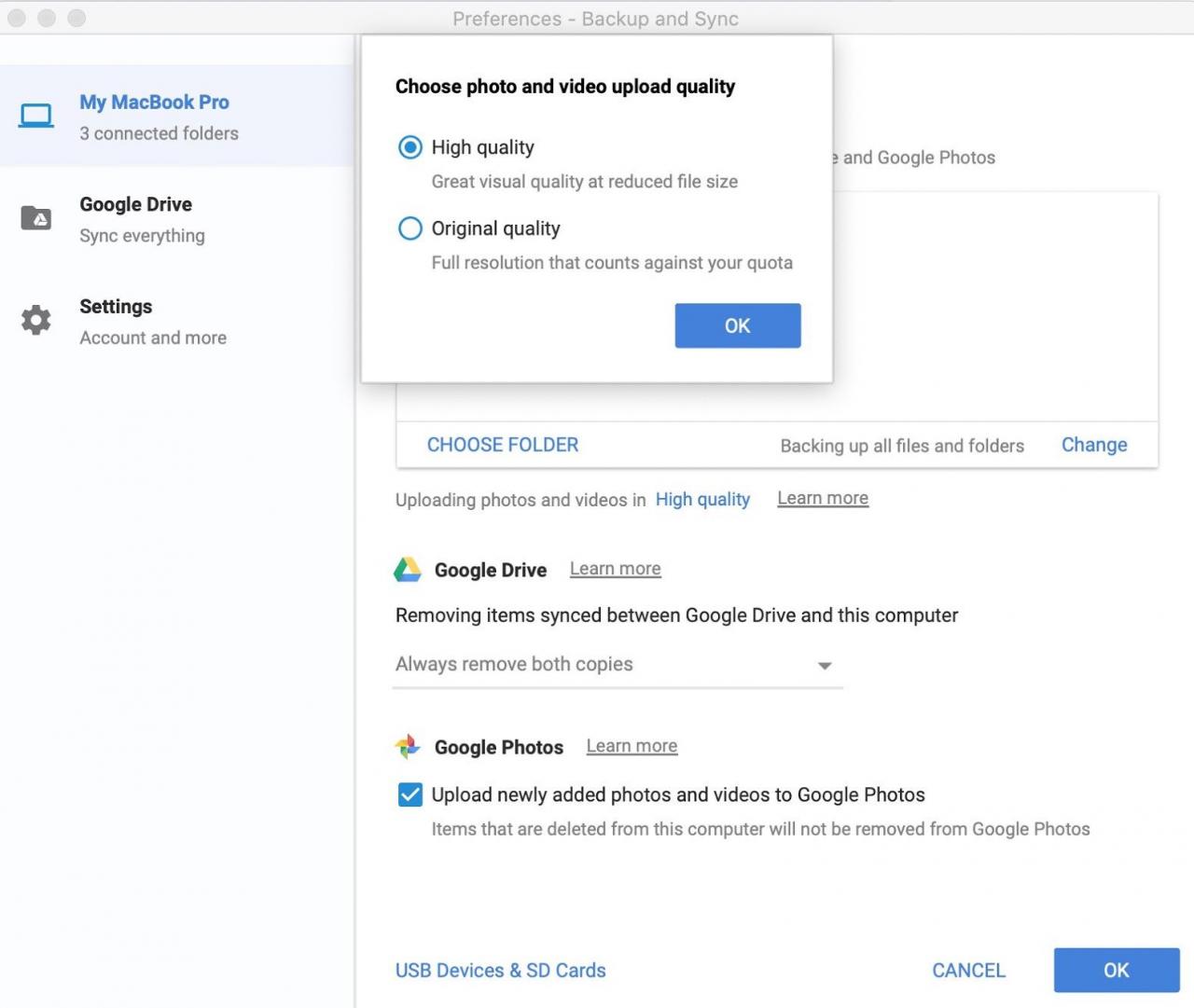
Mit Google Fotos können Sie unbegrenzt Fotos in voller Auflösung speichern Hohe Qualität ist im Allgemeinen die beste Option.
Dinge zu erinnern,
Sie können Speicherplatz auf Ihrem Gerät sparen, indem Sie die Fotos und Videos löschen, die Sie in Google Fotos gesichert haben. Die Elemente bleiben in Google Fotos erhalten, unabhängig davon, was Sie auf Ihrem Gerät tun.
Wenn Sie ein Element aus Google Fotos löschen, bleibt es ebenfalls auf Ihrem Computer.
Wie bei allen wichtigen Dateien sollten Sie Ihre Fotos an mindestens zwei Stellen sichern, z. B. bei Google Fotos und einer externen Festplatte.

